Электронная переписка — это один из основных средств коммуникаций между контрагентами. Большая часть обмена корресподенций (счета на оплату, консультации, запросы в службу технической поддержки, договоры и др.) проходит посредством электронной почты.
В большинстве люди хотят быть уверенными, что их электронное письмо направленное своему адресату было доставлено в его почтовый ящик. Для этого достаточно настроить функцию «Автоответ на доставленное письмо».
Рекомендация
Для деловой переписки рекомендуем использовать корпоративный почтовый сервер, где адрес содержит доменное имя, зарегистрированное на вашу компанию.
Корпоративная почта — это то, что чаще всего используется в деловой электронной переписке. Такая электронная почта уже только по самому адресу может идентифицировать владельца и внушить определённую уверенность.
Вернёмся к вопросу необходимости и содержания автоответчика в электронной почте.
Примеры текстов автоответчика в электронной почте
Если вы не можете отвечать на входящие письма по причине отпуска, но желаете, чтобы отправители знали об этом, приемлемы следующие варианты автоответа:
Пример:
Здравствуйте! Благодарю за ваше обращение. Сообщаю, что в связи со сложившейся ситуацией по коронавирусу, я работаю в удалённом режиме из дома. В ближайшее время я отвечу на ваше письмо. По срочным вопросам вы можете звонить на мой личный номер +7 777 223 33 44
Пример:
Здравствуйте! Спасибо за ваше сообщение. Я отсутствую на рабочем месте по причине отпуска до 27 февраля 2019. В течение этого периода я не смогу оперативно ответить на ваше письмо. По всем срочным вопросам вы можете звонить по номеру +7 705 735 99 88
С уважением, Акмарал Букетова
ещё Пример:
Добрый день!
Сообщаю, что в период с 9 по 20 февраля я отдыхаю, у меня отпуск. Поэтому я не могу ответить на ваше письмо. Вы можете обратиться к моему коллеге Степанову Александру — он в курсе всех дел.
Телефон — +7 705 735 99 88
Стандартный автоответ о доставке электронного письма
Порой, вашему контрагенту важно знать, было ли доставлено письмо на вашу почту. В данном случае можно настроить автоответ со следующим текстом:
Пример:
Добрый день! Ваше письмо было доставлено в почтовый ящик. В ближайшее время я его рассмотрю и обязательно дам ответ.
С уважением, Корнева Ирина.
Преимущества автоответчика на входящие письма
- Отправитель всегда будет уверен, что его сообщение было доставлено в почтовый ящик получателя;
- Автоответ может уведомить отправителя о том, что получатель по тем или иным причинам не может в ближайшее время ответить на письмо (выходной, отпуск или по другим причинам);
- Уведомление может содержать другую информацию.
Негативные моменты автоответа в электронной почте
- Многие люди крайне негативно относятся к почтовым сообщениям, которые они не ждут;
- Автоответчик заполняет почтовый ящик отправителя лишними сообщениями;
- Автоответы на почту могут помешать в поиске сообщений с полезной информацией.
Если уж вы решили настроить автоответ, вы можете ознакомиться с некоторыми примерами, которые мы приведём ниже.
Так нужен ли автоответ на почте?
Настраивать ли автоматический ответ в почте или нет, решение каждого человека. В некоторых случаях это является частью корпоративной этики, в других случаях это является желанием конкретного сотрудника.
Корпоративый почтовый сервер
Стоимость настройки
1 год — 10 000 тг
2 года — 15 000 тг -38%
3 года — 19 000 тг -47%
Отправка автоматических ответов об отсутствии на рабочем месте из Outlook
Outlook для Microsoft 365 Outlook 2021 Outlook 2019 Outlook 2016 Outlook 2013 Office для бизнеса Outlook 2010 Outlook 2007 Еще…Меньше
Отправлять автоответы об отсутствии на рабочем месте можно двумя способами. Выбор зависит от типа имеющейся учетной записи электронной почты.
Выберите Файл в левой части ленты:

… затем выберите изображение ниже, которое соответствует вашей версии Outlook:
Если вы не видите кнопку Автоответы, следуйте инструкциям по настройке автоматических ответов.
Обновление параметра «Автоответы» в мобильном приложении Outlook
|
|
Параметр «Автоответы» можно обновить в Outlook для iOS или Outlook для Android. Щелкните здесь, чтобы получить приложение и управлять параметром «Автоответы» в пути. |
Устранение неполадок Нет параметра «Автоответы»
Если в меню «Файл» отсутствует параметр Automatic Replies, вероятно, вы используете Gmail, Yahoo либо другую учетную запись POP или IMAP, которая не поддерживает функцию автоматических ответов в Outlook. Вы можете настроить правило для автоматического ответа на входящие сообщения, однако для этого должно быть постоянно запущено приложение Microsoft Outlook. Дополнительные сведения см. в статье Использование правил для ответа на сообщения.
Рекомендуемые статьи
Использование правил для отправки сообщения об отсутствии на рабочем месте
Видео: настройка автоматического ответа
Подписка на RSS-канал
Предупреждения надстроек Outlook
Отправка автоматического ответа в Outlook в Интернете
Нужна дополнительная помощь?
Всем пока, я в отпуск!
Как составить грамотный автоответ на английском языке
Вы наверняка знаете, как написать автоматический ответ об отсутствии в офисе на родном языке. Но уверены ли вы, что ваш автоответ так же хорош на английском? Вы же не хотите отпугнуть англоговорящих клиентов и покупателей лексическими и грамматическими ошибками в столь важной части деловой переписки на английском языке. Если вы работаете в очень серьезной корпорации, то письмо для автоматического ответа, вероятно, было оговорено заранее и составлено на сугубо официальном деловом английском. В компании поменьше вы, наверное, можете составить свой собственный ответ об отсутствии. Вот несколько советов и примеров, как писать электронные письма в таких случаях.
КЛАССИЧЕСКИЕ ОТВЕТЫ ОБ ОТСУТСТВИИ НА РАБОТЕ
Традиционно, автоматический ответ всегда содержит следующую информацию:
► Как долго будет отсутствовать сотрудник, с которым вы пытались связаться (даты);
► Когда он вернется и сможет ответить на ваше письмо;
► Есть ли у него доступ к электронной почте и возможность проверять ее вне офиса;
► Контактная информация лица, с которым, в случае необходимости, можно связаться вместо отсутствующего сотрудника.
Вот несколько шаблонов. Воспользуйтесь ими, чтобы составить идеальный ответ на английском.
Пример 1: Официальный стиль
Thank you for your email. (Благодарю за ваше письмо.)
Unfortunately, I am currently out of the office and will not return until (END DATE). (К сожалению, в настоящее время я нахожусь вне офиса и буду отсутствовать до (ДАТА ВОЗВРАЩЕНИЯ)).
If you require immediate assistance in my absence, please contact (COLLEAGUE’S NAME) on (PHONE NO#) or (EMAIL ADDRESS), who will be able to deal with your enquiry. (Если вам требуется срочная помощь в мое отсутствие, пожалуйста, свяжитесь с (ИМЯ КОЛЛЕГИ) по номеру (НОМЕР ТЕЛЕФОНА) или напишите ей/ему на (АДРЕС ЭЛЕКТРОННОЙ ПОЧТЫ). Он/она сможет помочь вам по вашему вопросу).
Otherwise, I will respond to your email as soon as possible on my return. (В противном случае, я отвечу на ваше письмо в кратчайшие сроки по возвращении).
Best regards, (С наилучшими пожеланиями,)
Пример 2: Кратко и по делу (в том числе указывая, что вы не отвечаете на письма)
I will be out of the office from (START DATE) to (END DATE) with no access to my emails. (Я буду отсутствовать в офисе с (ДАТА ОТЪЕЗДА) по (ДАТА ВОЗВРАЩЕНИЯ), без доступа к электронной почте.)
If your message is urgent, please contact (COLLEAGUE’S NAME) on (PHONE NO#) or (EMAIL ADDRESS). (Если ваш вопрос срочный, пожалуйста, свяжитесь с (ИМЯ КОЛЛЕГИ) по номеру (НОМЕР ТЕЛЕФОНА) или напишите на (АДРЕС ЭЛЕКТРОННОЙ ПОЧТЫ).)
Пример 3: Подходит для отдела продаж или службы поддержки / отдела помощи
Thank you for your message. (Благодарю за ваше сообщение.) I am currently out of the office and will not return until (DATE). (В настоящее время я нахожусь вне офиса и буду отсутствовать до (ДАТА ВОЗВРАЩЕНИЯ).)
Your business is important to us and I will respond to you immediately when I return to work. (Работа с вами очень важна для нас, и я отвечу вам сразу же по возращении в офис.)
БРИТАНСКИЙ АВТООТВЕТ ОБ ОТСУТСТВИИ
Вот какие автоответы присылают сотрудники различных компаний Великобритании. Весьма прямолинейно и очень коротко. Похоже, это связано с тем, что автоматические ответы об отсутствии в офисе появились в нашей жизни достаточно давно, и все знают, что они означают. Если у вас заготовлен короткий ответ, вы не тратите ничье драгоценное рабочее время.
I am out of the office until (DATE) and will get back to you as soon as possible. (Меня не будет в офисе до (ДАТА), и я отвечу вам как можно скорее.)
А нужно ли говорить что-либо еще?
I am now out of the office returning (DATE) (Я вернусь в офис (ДАТА)).
For any enquiries please call (OFFICE TELEPHONE NUMBER) (По всем вопросам, пожалуйста, звоните (ТЕЛЕФОННЫЙ НОМЕР ОФИСА).)
Возможно, такой вариант лучше, так как предлагает альтернативный способ связи в случае неотложного дела.
Thank you for your email. (Благодарю за ваше письмо.)
I will be back at my desk on (DATE). (Я вернусь на рабочее место (ДАТА).)
Автор этого ответа не шутит. В этом сообщении не говорится о том, что на ваше письмо НЕ ответят. Так что, если вам и правда нужен ответ, то придется проявить инициативу и найти, с кем для этого связаться. Например, если постоянный клиент, покупатель или коллега будет переведен на другого специалиста вашей компании, можете ли вы действительно гарантировать, что им предоставят такой же высокий уровень обслуживания / информации / заинтересованности / любезности / знаний / оперативности, как у вас? Поэтому, возможно, будет лучше, если клиент / покупатель подождут вашего возвращения.
I am out of the office but picking up emails sporadically. (Меня нет на рабочем месте, но время от времени у меня есть возможность проверять электронную почту.)
Thanks. (Спасибо.)
Это сообщение вселяет надежду, что ваше письмо будет удостоено ответа, в том случае, если его сочтут достаточно важным. Однако возможны проблемы. Отправитель может полагать, что его письмо крайне важно. Получателю может показаться, что с ответом можно повременить до возвращения в офис. Возникнет путаница и недовольство.
АВТООТВЕТ — КАЛЬКА С РОДНОГО ЯЗЫКА
В одной крупной компании в Германии автоответ составляли с участием высшего руководства. Два предложения (2-е и 3-е) звучат неестественно для носителя английского языка из-за прямого перевода с немецкого.
Thank you very much for your email. (Большое спасибо за ваше письмо.)
Currently, I can not answer your message promptly. (В настоящее время, я не могу оперативно ответить на ваше сообщение.)
I will come back to you after my return on the (DATE). (Я вернусь к вам после моего возвращения (ДАТА).)
As your email will not be forwarded, please contact in the meantime my colleague, (NAME), (PHONE NO#), (EMAIL) (Так как ваше письмо не будет передано, пожалуйста, свяжитесь тем временем с моим коллегой, (ИМЯ), (НОМЕР ТЕЛЕФОНА), (АДРЕС ЭЛЕКТРОННОЙ ПОЧТЫ).)
Best regards, (С наилучшими пожеланиями,)
Выбирайте автоответ, который подходит именно вам, и будьте аккуратны с прямым переводом!
Справка по технической настройке автоответа
Если вы пользуетесь программой Outlook, здесь предложены инструкции и поддержка от Microsoft, в которых есть вся информация по настройке автоответа об отсутствии.
Если вы используете Gmail, посмотрите это видео.
Перевела студентка факультета иностранных языков Екатерина Коржова / Оригинал
ВАМ ПОНРАВИЛАСЬ ЭТА СТАТЬЯ?
Это снова время года, и у вас все готово, чтобы расслабиться и насладиться праздничным сезоном. Веселый сезон только начинается, и вы с нетерпением ждете, чтобы провести некоторое время со своими родными и близкими. Спорим, ты уже можешь почувствовать запах индейки на День благодарения и услышать, как дети поют рождественские колядки за окном, не так ли? Все это волнение означает, что вы, скорее всего, в конечном итоге подадите заявление на увольнение с работы или что ваша компания закроется на праздники. В любом случае, не стесняйтесь подбирать любое из приведенных ниже сообщений об отсутствии на работе, чтобы люди знали, что вы находитесь в состоянии перерыва.
Голые кости
Основное сообщение об отсутствии на рабочем месте должно быть в состоянии передать три вещи, а именно: точные даты, когда вы будете недоступны, альтернативный контакт, к которому можно обратиться для немедленного внимания, и, наконец, когда вы вернетесь за свой рабочий стол, чтобы возобновить дела как обычно.
Здравствуйте,
Спасибо за ваше письмо. В настоящее время я в отпуске с ДД/ММ/ГГГГ по ДД/ММ/ГГГГ с ограниченным доступом к электронной почте. По всем срочным вопросам можно писать на [электронная почта защищена] или дождитесь моего ответа в ДД/ММ/ГГГГ.
Лучший,
Нечто экстра
Учитывая, что праздничный сезон — это время, когда людям нравится тратить деньги, вы можете добавить немного о наличии скидок при продаже или товарах в теле письма. Таким образом, вы можете быстро взаимодействовать с клиентами и предлагать им что-то в обмен на причиненные неудобства.
Dear Sir / Madam,
Спасибо за ваше письмо. Я в отпуске с ДД/ММ/ГГГГ по ДД/ММ/ГГГГ. Вы можете ожидать быстрого ответа, когда я вернусь к работе в ДД/ММ/ГГГГ. Если ваш запрос требует немедленного внимания, вы можете написать [электронная почта защищена]
Кстати, если вы ищете отличный подарок в этот праздничный сезон, посетите наш интернет-магазин (www.yourbusiness.com/offer), чтобы узнать о последних предложениях.
Ура,
Праздник трафика
Как бизнес, каждый бренд будет делать что-то свое, чтобы зазвучать в праздничный сезон. Это может быть новая целевая страница, заполненная предложениями, или пост в блоге о том, что подарить детям на Рождество, не разочаровав их. Как бы то ни было, сообщение об отсутствии на работе является хорошим сигналом для перенаправления части этого занятого трафика из вашей папки входящих сообщений на ваш веб-сайт.
Привет!
Вы застали меня не в то время. Меня нет на работе с ДД/ММ/ГГГГ по ДД/ММ/ГГГГ. Прямо сейчас я где-то на лодке, ловлю рыбу со своей семьей. Я не смогу ответить на ваше письмо, пока не вернусь в ДД/ММ/ГГГГ. В экстренных случаях вы можете обратиться к [электронная почта защищена]
Между тем, вы можете посмотреть на www.yourbusiness.com/blog интригующие статьи, которые могут заинтересовать вас.
С уважением,
Встречайте и
Курортный сезон не всегда означает, что вы в отпуске. Если вы относитесь к людям, которые действительно много работают, даже во время курортного сезона, есть вероятность, что вы можете посетить конференцию или деловую встречу за городом. В таких случаях вы можете включить информацию о событии, которое вы посещаете, в электронное письмо автоответчика и превратить его в сетевую возможность.
Привет,
У меня есть хорошие и плохие новости для вас.
Плохая новость заключается в том, что в настоящее время я не в офисе с ДД / ММ / ГГГГ до ДД / ММ / ГГГГ. У меня ограниченный доступ к электронной почте, и я свяжусь с вами в ДД / ММ / ГГГГ.
Хорошая новость в том, что я собираюсь посетить «Название мероприятия». Если вы оказались на той же конференции, обязательно посетите меня на выставке # для быстрого ознакомления.
До скорого.
Спасибо и уважением,
Предварительный товаров
Любое взаимодействие с клиентом может стать возможностью продажи. Хотите верьте, хотите нет, но это может быть справедливо и в ситуациях, когда вас нет за столом. Наряду с сообщением об отсутствии на работе вы можете добавить две строки о выдающейся функции или преимуществе вашего продукта, которые сразу же попадутся на глаза вашей аудитории.
Здравствуйте,
Похоже, ты только что соскучилась по мне. Я не на работе с ДД/ММ/ГГГГ по ДД/ММ/ГГГГ в походе с друзьями. Надеюсь, я вернусь к ДД/ММ/ГГГГ и тогда же отвечу на ваше письмо. По всем срочным вопросам можно писать на [электронная почта защищена]
Вы писали мне по электронной почте? Если да, то все об этом можно узнать здесь — www.yourbusiness.com/product. Совет профессионала? Это может увеличить ваш доход в 3 раза и в то же время помочь вам лучше управлять своей командой.
С Уважением,
Социального бабочки
Социальные сети разрываются по швам сообщениями, посвященными праздникам. Если у вашего бизнеса есть активный социальный канал, который генерирует отличный контент, то вам следует упомянуть об этом в сообщении об отсутствии на работе. Таким образом, вы получите больше последователей в социальных сетях, и ваши клиенты будут в восторге от теплых пожеланий. Это беспроигрышный вариант!
Всем привет,
Это автоматическое сообщение. В настоящее время я недоступен на работе с ДД/ММ/ГГГГ по ДД/ММ/ГГГГ. Если ваш запрос может подождать, я вернусь в ДД/ММ/ГГГГ и буду рад продолжить этот разговор. Если нет, вы можете обратиться ко мне, коллега, по адресу [электронная почта защищена]
Не позволяй моему отсутствию мешать тебе получать то, что ты хочешь. Будьте в курсе наших последних акций, следя за нами в Facebook, Twitter, LinkedIn, Instagram и TikTok. Используйте #YourBusiness и получите шанс быть представленными на наших страницах в социальных сетях.
Лучший,
Смысл праздника
Хорошее чувство юмора никогда не выходит из моды. Веселый автоответчик по электронной почте может нарушить монотонность и вызвать улыбку на лице вашего клиента. Вы можете сослаться на популярные телевизионные сериалы или легенды, такие как Бэтмен, чтобы донести мысль до дома. В конце концов, кому не нравится ссылка Бэтмена?
Привет всем,
К сожалению, вы связались со мной в неудобное время. Я не работаю с ДД/ММ/ГГГГ по ДД/ММ/ГГГГ и смогу ответить на ваше письмо, когда вернусь в ДД/ММ/ГГГГ. Если ваш запрос срочный, вы можете обратиться к моему соучастнику преступления по адресу [электронная почта защищена] Поверьте мне, она как Бэтгёрл для моего Брюса Уэйна в офисе.
С уважением,
Ода Офис
Традиционные сообщения об отсутствии на работе — это 2018. 2019 — это развлечение ваших клиентов и повышение ценности каждого взаимодействия. Баллада или ода может стать отличным дополнением к сообщению об отсутствии на работе. Вы можете удивить своих отправителей электронной почты и оказать запоминающееся влияние, даже когда вы не на работе.
Здравствуйте,
О боже, твоя электронная почта пропущена,
с ДД / ММ / ГГГГ до ДД / ММ / ГГГГ Я не на работе,
По возвращении в ДД / ММ / ГГГГ вы можете ожидать ответа,
Или, если вы не можете ждать, тогда стреляйте в почту моему союзнику,
Перешлите ваш запрос на [электронная почта защищена], для чего-то срочного,
И вы получите ответ от нас, как только увидите «почта отправлена».
Большое спасибо,
Упаковано с Emojis
Технология New Age — это то, как вы заставляете кого-то чувствовать. С учетом сказанного, обычные текстовые заметки могут быть проблемой для чтения. Подумайте об использовании смайликов для усиления вашего эквалайзера и создания уникального впечатления с помощью сообщения об отсутствии на рабочем месте.
Здравствуйте,
Шакс, тебе не повезло. Меня нет на работе, я совершаю экскурсию (семейный смайлик) с ДД/ММ/ГГГГ на ДД/ММ/ГГГГ. У меня ограниченный доступ к (email emoji) и я смогу ответить вам, когда вернусь в ДД/ММ/ГГГГ. Чтобы получить ответ (ракета смайликов), вы можете написать [электронная почта защищена]
С Уважением,
Mamma Mia
Рабочие мамы — чудеса женщин предприятий. Вы можете вставить приятное заявление в ваше сообщение об отсутствии на работе, объявляющее о вашем декретном отпуске, чтобы люди могли узнать о вашей беременности. Таким образом, люди, обращающиеся к вам, будут рады видеть вас в офисе по совершенно другой причине.
Dear Sir / Madam,
Я нахожусь вне офиса в декретном отпуске с ДД/ММ/ГГГГ по ДД/ММ/ГГГГ. Аист уже в пути с моим ангелочком, и я ни за что не хочу его пропустить. Я, вероятно, вернусь в ДД/ММ/ГГГГ и смогу ответить вам тогда. Если вы не можете ждать так долго, вы можете написать [электронная почта защищена] для более быстрого ответа.
Ура,
В заключение, нетерпеливый клиент, который изо всех сил пытается связаться с вами, — последний человек, которого вы хотите разочаровать. Сделайте свой день особенным с неожиданным или изворотливым письмом автоответчика, которое ваши клиенты не ожидали увидеть в своем почтовом ящике через миллион лет.
В отпуске совсем не хочется читать корпоративную почту и отвлекаться на рабочие моменты. Автоответ в Outlook позволяет оповестить коллег и клиентов о вашем отсутствии на рабочем месте и невозможности ответить на письмо.
Вы можете написать любую уточняющую информацию, например, телефон коллеги, подменяющего вас на период отпуска и сразу перенаправить все письма на его почтовый ящик.
Функция доступна во всех версиях программы и активируется очень просто. Давайте разберемся, как настроить автоответ в Outlook 2007 и более новых версиях.
Содержание
- Настройка автоматического ответа Outlook 2007
- Настройка автоматического ответа Outlook 2010
- Настройка автоматического ответа Outlook 2013 и Outlook 2016
- Видео создания автоответов в Outlook
Настройка автоматического ответа Outlook 2007
Уже 10 лет прошло с момента выхода Outlook 2007, но его до сих пор активно используют пользователи слабых компьютеров. Поэтому для начала необходимо рассказать о настройке автоответа в этой версии Outlook, тем более, что она значительно отличается от новых версий.
Автоответ в Outlook 2007 называется «Заместитель». Для его настройки перейдите в меню «Сервис» — «Заместитель».
Отметьте пункт «Меня нет на работе» и напишите текст уведомления, которое должны получать люди, когда вас нет на месте.
Обратите внимание. Правила обработки сообщений находятся в этом же меню, под текстом вашего автоответа.
После внесения всех изменений закройте окно «заместителя» нажав кнопку ОК.
Настройка автоматического ответа Outlook 2010
Чтобы настроить автоответ в Outlook 2010 кликните меню «Файл» в левом верхнем углу. Перейдите в меню «Сведения» и выберите там пункт «Автоответы».
В открывшемся окне вы можете включить или отключить автоответы. По умолчанию автоответчик отключен. Для включения автоответов выберите пункт «Отправлять автоответы».
Если вы покидаете рабочее место на известное время, например, улетаете в отпуск, то вы можете установить временные рамки, в которые автоответы будут действовать. Для указания периода действия поставьте галку рядом с пунктом «Отправлять только в течении следующего периода» и укажите время и дату действия автоответов.
Если галка не стоит, то автоответы будут включены пока вы их не отключите.
Далее вам необходимо придумать текст письма для отправителей, когда вы в отпуске или в командировке.
Пример автоответа Outlook 2010 на время отпуска:
Добрый день!
В период с 1 по 14 июля я нахожусь в отпуске и не могу ответить на ваше письмо. На период моего отсутствия по всем вопросам обращайтесь к моему коллеге Петровой Анне.
Телефон: +7 123 456-78-90
Почта: petrova@computernores.ru
Пример автоответа Outlook 2010 на время командировки:
Приветствую!
До 10 июля я нахожусь в командировке и к сожалению, не могу ответить вам сейчас.
Если вопрос срочный, свяжитесь со мной по телефону +7 123 456-78-90.
Вставьте текст автоответа в поле «В пределах организации».
Рекомендую перейти на закладку «За пределами организации», поставить галку «Автоответ за пределами организации» и вставить туда такой же текст. Таким образом, все отправители получат уведомления о вашем отсутствии.
Можно создать правила автоответчика, которые будут применяться в момент вашего отсутствия. Нажмите «Правила» в текущем окне.
Чтобы создать правило нажмите кнопку «Добавить».
В открывшемся меню вы можете сделать так, чтобы письма, полученные от определенного человека (например, очень важного клиента) перенаправлялись вашему коллеге. Или чтобы письма содержащие в теме письма слово «счёт» сразу отправлялись в бухгалтерию.
После создания нажмите два раза кнопку ОК, чтобы выйти из режима настроек автоответов.
На этом настройка автоответов в Outlook 2010 завершена.
Настройка автоматического ответа Outlook 2013 и Outlook 2016
Настройка автоответа в Outlook 2013 и 2016 идентична, поэтому рассматривать будем на примере более новой версии.
Откройте Outlook и зайдите в меню «Файл» в левой верхней части программы.
Зайдите в закладку «Сведения» и выберите «Автоответы».
Откроется окно создания автоответов, которое в принципе идентично Outlook 2010.
Для включения автоответов поменяйте переключатель на пункт «Отправлять автоответы».
Чтобы автоматические ответы в Outlook отправлялись только в определенный период, поставьте галку рядом с пунктом «Отправлять только в течении следующего периода». Не забудьте указать время начала и конца действия автоответчика. Например, дату своего последнего дня перед отпуском и дату первого рабочего дня после отпуска.
Напишите текст, который будут получать ваши отправители в период вашего отсутствия.
Пример автоответа Outlook 2013 и Outlook 2016:
Приветствую!
До 18 июля включительно я нахожусь в отпуске.
По всем вопросам обращайтесь к Козлову Виктору.
Почта: kozlov@computernotes.ru
Сайт: computernotes.ru
Телефон: +7 (123) 456-78-90
При необходимости отформатируйте текст, выбрав предпочитаемый размер и цвет шрифта.
Напишите текст автоматического ответа для отправителей вне вашей организации. Для этого перейдите на вкладку «За пределами организации» и включите этот пункт.
Нажав на кнопку «Правила», можно точечно настроить обработку входящих писем. Программа позволяет настраивать множество параметров и условий входящей почты.
Для примера на картинке, показано правило, которые пересылает все письма с почтового ящика 12345@computernotes.ru с темой СРОЧНО на адрес kozlov@computernotes.ru.
После завершения нажмите кнопку «ОК», чтобы закрыть окно.
Изменить автоответы и настроенные правила можно в любой момент вернувшись в меню «Пуск» — «Сведения» — «Автоответы».
Видео создания автоответов в Outlook
Ниже я предлагаю посмотреть несколько видео инструкций по созданию автоответов в Outlook. Если у вас остались какие-либо вопросы обязательно задавайте их в комментариях.
Автор:
Обновлено: 25.05.2018
При нынешнем темпе жизни порой не остается времени даже на то, чтобы ответить на личную почту. А ведь пару раз в год у каждого есть отпуск, который хочется провести с семьей и друзьями, но, к сожалению не все коллеги и заказчики разделяют радость отдыха и продолжают писать 24/7. В данной статье мы расскажем, о том как создать автоответ в outlook.
Автоответ в outlook
Содержание
- Автоответ в Microsoft Оutlооk
- Автоматический ответ во всех версиях Outlook: активируем функцию «Заместитель» с учетным профилем Exchange
- Версия 2О1О-2О16
- Версия 2ОО7
- Видео — Как включить автоответчик в Microsoft Outlook 2007
- Активируем функцию «Заместитель» без аккаунта Ехсhаngе
- Версия 2О16-2О1О. Способ 1
- Версия 2О16-2О1О. Способ 2
- Версия 2ОО7
- Отключаем функцию автоматического ответа
- В профиле с учетной записью
- В профиле без учетной записи
- Устранение неполадок: нет параметра «Автоответ»
- Видео — Как включить автоответчик в Outlook 2013
Автоответ в Microsoft Оutlооk
В таких моментах вас выручит возможность создания автоматического ответа в Оutlооk, который самостоятельно сможет отвечать на полученные вами сообщения. Это возможно благодаря заранее подготовленному и сохраненному сообщению для шаблона. Далее мы покажем, как подключить, выставить настройки и отключить функцию автоматического ответа Оutlооk в версиях с 2016-ого до 2007-ого года с профилем Exchange и без его использования.
Настраиваем функцию автоответа в Microsoft Outlook
Автоматический ответ во всех версиях Outlook: активируем функцию «Заместитель» с учетным профилем Exchange
Как правило, учетная запись в Exchange используют на рабочих ПК, а не на домашних. Для того чтобы узнать какой аккаунт у вас, посмотрите внизу экрана на строку. Если там вы увидите надпись «Подключено в MC Exchange», следовательно у вас одноименный корпоративный аккаунт.
Так как при разных версиях программы Аутлук подключение автоответчика чуть отличается, мы предоставим вам инструкции для всех версий по отдельности.
Интересно! Версия программы Outlook всегда соответствует версии MC Office, которая установлена на вашем ПК.
Версия 2О1О-2О16
- Когда вы зайдете в основное меню, нужно кликнуть по иконке «Создать сообщение». У вас откроется автоматический режим подготовки макета, в каком создается заготовленный ответ.
Во вкладке «Главная» нажимаем на иконку «Создать сообщение»
- В окно для текста-шаблона введите текстовое сообщение, которое будет мгновенно и без вашего участия отправлено в ответ на все полученные имейлы.
В поле для текста-шаблона вводим текстовое сообщение
- Когда все будет готово, перейдите к вкладке «Файл» и кликните на строку «Сохранить как».
Переходим к вкладке «Файл»
Нажимаем «Сохранить как»
- Файл, который вы сохраняете, подпишите, как вам нравится, после чего для него следует выбрать разрешение «Шаблон Аутлук» (*oft)».
Задаем имя файлу с расширением «oft», в поле «Тип файла» выбираем «Шаблон Outlook (*oft)»
- Записываем элемент в память ПК, щелкнув по клавише «Сохранить».
Нажимаем по кнопке «Сохранить»
- Затем следует вернуться в главное окно программы, открыть закладку «Файл» и перейти в пункт «Управление оповещениями и правилами».
Переходим к вкладке «Файл»
Переходим в раздел «Управление оповещениями и правилами»
- В открытом окне кликните по функции «Новое правило».
Выбираем функцию «Новое правило»
- У вас на экране появится раздел «Начать с пустого правила», но вам следует выбрать вариант со словами «Применения правила к полученным мной сообщениям», щелкните «Далее».
Выбираем вариант со словами «Применения правила к принятым мной сообщениям»
- В открытом окне выберите условия, когда должен срабатывать автоответчик, затем нажмите «Далее».
Отмечаем галочкой те случаи, когда должен срабатывать автоответчик, нажимаем «Далее»
- У нас открывается первый шаг. Выбираем «Ответить, используя выбранный шаблон».
Выбираем «Отвечать, используя выбранный шаблон», нажимаем «Далее»
- Во втором блоке в разделе «Шаг 2» кликните на синюю надпись «Указанный шаблон».
Кликаем на синюю надпись «Указанный шаблон»
- Нажмите на кнопку «Обзор», что бы указать путь к созданному ранее файлу, затем щелкните на кнопку «Открыть».
Указываем путь к созданному ранее шаблону, нажав по кнопке «Обзор», нажимаем «Открыть»
- В появившемся окне «Завершения настройки правила» в первом блоке прописываем название для созданного правила, а во втором выбираем «Включить правило». Раздел «Шаг 3» нужен для того, чтобы проверить правильность указанных данных.
Пишем имя правила, ставим галочку на пункт «Включить правило»
- Когда вы все проверите и будете точно уверены, нажимаем на «Готово». Создание автоматического ответа окончено и функция активирована. Поздравляем!
В блоке «Шаг 3» проверяем данные, нажимаем «Готово»
Версия 2ОО7
- Откройте раздел «Файл», далее переходим в «Сoздaть» => «Пoчтoвoе сooбщeниe».
Открываем раздел «Файл», далее переходим в «Сoздaть», затем «Пoчтoвoе сooбщeниe»
- Пишем сообщение, которое в дальнейшем будет приходить в качестве ответа всем вашим собеседникам.
Пишем ответ, который в дальнейшем будет приходить в качестве ответа всем собеседникам
- Теперь нужно сохранить текст, воспользовавшись функцией «Сохранить как».
Нажимаем на значок программы, выбираем «Сохранить как»
- Называем файл как угодно, и задаем для него тип «Шаблон Аутлук (*oft)».
Называем файл как угодно, выбираем для него фoрмaт «Шаблон Аутлук (oft)»
- Возвращаемся к MC Outlook и выбираем раздел «Сервис».
Возвращаемся к MC Outlook и выбираем раздел «Сервис»
- В нем нам нужна опция «Прaвилa и опoвeщeния».
Нажимаем по функции «Прaвилa и опoвeщeния»
- В открытом окне щелкаем по функции «Новое правило».
В появившемся окне выбираем функцию «Новое правило»
- Перед вами появится раздел «Начать с пустого правила», где вам нужно щелкнуть по «Применения правила к полученным мною уведомлениям».
Выбираем пункт «Применения правила к полученным мною уведомлениям», нажимаем «Далее»
- Отметьте условия, в которых должен сработать автоответ.
Ставим галочку на нужный вариант, нажимаем «Далее»
- В первом блоке щелкните по опции «Ответить, используя указанный шаблон».
Выбираем функцию «Отвечать, используя указанный шаблон»
- Во втором блоке кликните на синюю надпись «Указанный шаблон».
Во втором блоке кликаем на синюю надпись «Указанный шаблон»
- Указываем местонахождение созданного ранее сообщения.
Нажимаем на кнопку «Обзор», выбираем путь где хранится шаблон сообщения, нажимаем «Открыть»
- У вас откроется новое окно «Завершение настройки правила». В первом блоке укажите название для созданного правила, а во втором поставьте галочку возле «Включить правило». В третьем блоке вы проверяете информацию на правильность указанных данных.
Заполняем поле с названием, нажимаем «Включить правило»
- Осталось кликнуть на кнопку «Готово». Автоответ готов и активирован.
В блоке «Шаг 3» проверяем информацию, нажимаем «Готово»
Для тех, кто привык настраивать по видео, рекомендуем к просмотру данное видео.
Видео — Как включить автоответчик в Microsoft Outlook 2007
Активируем функцию «Заместитель» без аккаунта Ехсhаngе
Когда вы авторизовались и не использовали аккаунт Exchange, вы можете использовать следующие методы для создания автоматического ответа.
Версия 2О16-2О1О. Способ 1
- Открываем в меню вкладку «Файл».
Переходим во вкладку «Файл»
- Выбираем раздел «Сведения».
Выбираем раздел «Сведения»
- Из предложенных функций выбираем «Автоответы».
Выбираем функции «Автоответы»
- Включаем функцию, при этом отметив такой параметр, как «Отправлять автоматический ответ при отсутствии».
Отмечаем галочкой параметр «Отправлять автоответ об отсутствии»
- Еще вы сможете установить временной промежуток, когда опция автоматического ответа должна работать, а можете убрать галочку возле варианта «Совершать отправку лишь в течение последующего периода» и удалить все временные рамки.
Ставим галочку на пункт «Отправлять только в течении следующего периода», выставляем параметры или снимаем галочку с этого пункта и очищаем все поля
- Когда вы готовите уведомление для коллег, выбираем пункт «В пределах организации», а для остальных – «За пределами организации (Вкл)». Далее вводим текстовое сообщение для автоматического ответа. Все готово!
Выбираем вкладку «В пределах организации», вводим текст сообщения
Выбираем вкладку «За пределами организации (Вкл.)» вводим текстовые сообщения, нажимаем «Готово»
Версия 2О16-2О1О. Способ 2
- Открываем раздел «Файл», и кликаем на автоответ.
Переходим во вкладку «Файл»
Выбираем функции «Автоответы»
- В появившемся окне щелкаем по опции «Отравляем автоответы». Если нужно, можете установить определенный интервал времени. Далее кликаем на «Правила».
Выбираем функцию «Отравляем автоответы», назначаем интервал, нажимаем на кнопку «Правила»
- На экране появится окно с названием «Правила автоответа», кликаем на «Добавить».
Нажимаем на «Добавить»
- Затем необходимо проставить галочки напротив таких пунктов, как «Отправленные лично мне» и «Переслать». В поле «Кому» выбираем адресата.
Ставим галочки на пункты «Отправлять мне лично», далее «Переслать», в поле «Кому» выбираем адресат
- После проделанных манипуляций и нажатия на подтверждающую кнопку «ОК» у вас будет извещение о том, что вы не подключили автоответ.
- Кликните по кнопке «Да», и тогда «Заместитель» будет функционировать без подключенного автоответа.
Нажимаем «Да»
Версия 2ОО7
- Открываем раздел «Сервис» в меню.
Открываем раздел «Сервис» в меню
- Находим пункт «Заместитель» и щелкаем по нему.
Щелкаем по пункту «Заместитель»
- Включаем функцию, при этом отметив такой параметр, как «Отправлять автоматический ответ при отсутствии».
Отмечаем галочкой параметр «Отправлять автоответ об отсутствии»
- Вы также сможете установить временной промежуток, когда опция автоматического ответа должна работать, а можете убрать галочку возле варианта «Совершать отправку лишь в течение последующего периода» и убрать все временные рамки.
Ставим галочку на пункт «Отправлять только в течении следующего периода», выставляем параметры или снимаем галочку с этого пункта и очищаем все поля
- Когда вы готовите уведомление для коллег, выбираем раздел «В пределах организации», а для остальных – «За пределами организации (Вкл)».
Выбираем вкладку «В пределах организации», вводим текст сообщения
- Пишем текстовое сообщение для автоматической отправки.
Выбираем вкладку «За пределами организации (Вкл.)» вводим текстовые сообщения, нажимаем «Готово»
Отключаем функцию автоматического ответа
Если отпала необходимость в использовании автоматического ответа, вы можете ее отключить. Для этого есть два способа отключения, выбор которых зависит от того, как вы ее подключали – с аккаунтом Exchange или нет.
В профиле с учетной записью
- Открываем в меню раздел «Файл».
Переходим во вкладку «Файл»
- Переходим к функции «Упрaвлeниe oпoвeщениями и пpaвилaми».
Нажимаем по функции «Прaвилa и опoвeщeния»
- В открытом окне вы увидите все правила, созданные вами ранее. С варианта, который вы желаете отключить, достаточно лишь убрать палочку.
Убираем галочку с варианта, который хотим отключить, нажимаем «ОК»
В профиле без учетной записи
- Открываем в меню раздел «Файл».
Открываем в меню раздел «Файл»
- Кликаем на раздел «Сведения».
Кликаем на раздел «Сведения»
- Нажимаем на иконку «Автоответы».
Нажимаем на иконку «Автоответы»
- Кликаем на первую строку «Не отправлять автоответ». Затем подтвердите действие, нажав на «ОК».
Кликаем на первую строку «Не отправлять автоответ», далее подтверждаем действие, нажав на «ОК»
Заместитель – замечательная функция для деловых людей, которым необходимо быть на связи даже тогда, когда они отсутствуют на рабочем месте нежели потом просматривать огромное количество имейлов. Отвечать автоматически намного удобнее, нежели вручную.
Важно! Автоответ будет выслан пользователю единожды, а на остальные сообщения отвечать не сможет. Если вы запустите Outlook вручную, данные счетчика будут обнулены.
Устранение неполадок: нет параметра «Автоответ»
Если вы пытались выполнить приведенные выше шаги, но в меню не находили функцию автоответа, то вероятнее всего, вы используете учетную запись Gmail, POP, Yahoo, IMAP или какую-то другую, у которой не поддерживаются автоответы в Аутлук. У вас есть возможность настроить автоответ на полученные сообщения, но для этого приложение должно постоянно функционировать, т.е. быть открытым на вашем ПК.
Видео — Как включить автоответчик в Outlook 2013
Рекомендуем похожие статьи
This article talks about vacation/out-of-office auto-reply messages. It’s important to create an email message out-of-office autoresponder when you are taking a vacation or going to be out of the office for a few days.
It’s a perfect way to communicate anticipated delays to your clients and customers and it serves a practical function.
If you’re doing it right it could contribute to your company’s expansion.
Here’s a peek at some great vacation samples of auto-reply messages, which are quick and to the point.
READ ALSO:
- Things to Do on Your Birthday
- Birthday Card from Daughter to Mother
- Funny Birthday Wishes for a Coworker
- Get Free Things for Your Birthday
- Eco-friendly Household Cleaning Supplies
65 Vacation/Out-of-Office Auto-Reply Messages
1. Hi, Thanks for your email. I am out of the office right now and will not return until [MM/DD]. Fortunately for you, our resources never take time off and we’ve got this awesome [ebook/brochure/infographic/etc] that I think you would enjoy. I’ll reply to you as soon as I get back into the office.
2. A weekly dose of all your favorite [COMPANY] content sent right to your inbox. To ensure you don’t miss out on all the good stuff, sign up for our newsletter here. I’ll be sure to get back to you when I return on [MM/DD]. Thanks.
3. [BUSINESS] is in no way endorsing or not endorsing said holiday, nor encouraging or discouraging employees of all demographic clusters to engage in celebrity activities. Thank you for your consideration during this festive or not-festive time.
4. Hello and thanks for your email. I’m currently out of the office until [MM/DD] with limited / no access to email. If your request is urgent, please contact [NAME] at [EMAIL or PHONE]. In the meantime, did you know we have a weekly / monthly e-newsletter?
5. I’ll be out of the office on vacation for the next week. I will probably see your message because I don’t know how to relax and will likely respond if I feel that I need to help in any way. Otherwise, I’ll get back to you when I return. Thanks! If you don’t feel like adding to my workload, please contact [name] at [email] or [phone] in the meantime.
6. Hi, I am currently attending a training session. As a result, my reply might take a bit longer than usual. I apologize for that. I will be able to respond in a more timely manner starting from [DATE].
Considerate Vacation Messages
7. Hi, I am currently out of the office until [MM/DD]. I will reply to emails as soon as I can upon my return. If this is urgent, please contact [name] at [email] or [phone]. In the meantime, check out this new [product/sale/service/etc]. I can answer any questions about it for you when I get back.
8. Hi, I will be out of the office starting [MM/DD] through [MM/DD]. If you need immediate assistance during my absence, please contact [name] at [email] or [phone]. I will respond to your emails as soon as possible upon my return to [MM/DD].
9. Hello and thanks for your email. I’m out of the office right now but will get back to you as soon as I can. Expect a reply Monday latest. (If you need something right now, please email [EMAIL]. In the meantime, check out this new [ARTICLE LINK] that our team just released last week. It’s a labor of love – one that’s short to read, easy to implement, and–most importantly–free of charge. Talk to you soon.
10. Hello, Thanks for reaching out to me. Unfortunately, I’m out of the office from [DATE] to [DATE] with limited / no access to email. If your query can wait, I’ll be responding to the emails I missed when I return on [DATE]. If not, contact [NAME] at [EMAIL] or [PHONE] and he/she will take care of you.
11. Thanks for your email. I’ll be away from the office until [DATE] and will respond as soon as I can. For all support requests/needs, please reach out to [EMAIL] and one of my colleagues will be happy to assist you. Don’t forget to smile!
Effective Out of Office Messages
12. Thanks for writing! You can expect a response to your note in 1-2 business days. While you’re waiting—surprise! Here’s something I made for you: [Include a worksheet, tool, video, blog post, checklist, resource list, or whatever you’d like!] I hope [name of thing] makes your day a little brighter and easier. Thanks for your patience, and talk to you soon!
13. Hi, I’ll be out of the office until [MM/DD]. I will probably see your message because I don’t know how to relax. I will likely respond if I feel that I need to help in any way.
14. If you’re reading this, the train wasn’t able to push the DeLorean up to 88 miles per hour, and I’m stuck in 1885. I won’t be able to respond to emails until exactly 8:30 a.m. EST on [DAY OF WEEK], [DATE]. If there’s an emergency, good luck. Try to get ahold of Doc.
15. Hi there, Thank you for your email. I will be out of the office from [MM/DD] to [MM/DD] and will have limited access to email / will not have access to email. If this is urgent, please contact [NAME] at [EMAIL] or [PHONE]. I will do my best to respond promptly to your email when I return on [MM/DD]. Best.
16. Hi, I am currently out of the office. I know I’m supposed to say that I’ll have limited access to email and won’t be able to respond until I return, but that’s not true. My phone will be with me and I can respond if I need to. However, I promised my family I would try to relax.
Vacation Auto-reply Texts
17. I’m out of town. I’m looking forward to connecting with you when I return. If you’re getting this note, it means that I’ve received your email. (Thank you!) I’ll respond to your note as soon as I can. Talk to you soon!
18. Apologies, but I am currently knee-deep in sushi and shrines on the other side of the world in Japan. I will be back to the usual tea and crumpets when I return to the office on [DAY OF WEEK], [DATE]. If you have an urgent query about [BUSINESS] before then, please don’t hesitate to contact [NAME] in my absence. [EMAIL]. Thanks so much.
19. Hi, I’m out of the office until [MM/DD] with limited access to email. But don’t worry! I’ve left you with some helpful articles to read and share in the meantime. I look forward to connecting with you when I return.
20. Hi, I am currently in [COUNTRY]. My inbox didn’t join me on this trip, so I’ll be sure to answer your message as soon as I return stateside on [DAY OF WEEK], [DATE]. If your matter is urgent, please contact [EMAIL]. Thanks and happy holidays!
21. Hi, This is an automated reply because I am currently out of the office until [MM/DD]. Did you email me to know more about [product/sale/service/etc]. If you did, take a look at this [ebook/brochure/infographic/etc]. I’ll be sure to answer any questions you may have about it upon my return.
READ ALSO:
-
- Gifts for 14-Year-Old Boys’ Birthday
- Inspirational Birthday Messages for your Sister
- 2nd Birthday Wishes and Messages
- Godmother Sayings & Birthday Messages
- Thank You Messages for Birthday Wishes
Out of Office / Vacation Auto-reply Messages
22. Hi, Thank you for your email! I am on vacation until [MM/DD]. Vacations are not for checking email, so I won’t be doing that. During my absence, please contact [name] at [email] or [phone] because she’s checking email. Not me. Really, I’m not checking email.
23. Dear Customer, Thank you for your email, but our company is out of the office, celebrating [HOLIDAY]. Unfortunately, it means we will not be able to send you any reply until [DATE]. We apologize for the delay but wish you a wonderful holiday season. Best regards.
23. Hello, I’m away for the weekend. Back on Wednesday. Should have the internet in the evenings to answer important emails. Please send photos of penguins to Twitter @[HANDLE] to alert me that you’ve sent an email. This is most important.
24. Hello, It’s that time of the year. If you have any questions about [PROMOTION] or anything else, get in touch with [NAME] at [EMAIL] If you want to talk about the hottest job opening at [COMPANY], [POSITION/TITLE] get in contact with our People and Culture team at [EMAIL].
25. Thank you for your message, which has been added to a queuing system. You are currently in 352nd place and can expect to receive a reply in approximately 19 weeks.
26. Hello, [NAME] is away from the office. E-mail contact during this time may be irregular or nonexistent. When she gets back she will be swamped by the backlog. Try to forgive her; she is a mere human and thus, weak. This message was NOT sent by a human, but by a robot. We robots are neither weak nor fallible. We are tireless and will one day rule the Universe.
Out of Reach Texts
27. Season’s Greetings! I’ll be back in front of my computer on [DATE] and will respond to your message at that time. If you need immediate assistance, please send an email to [NAME] at [EMAIL] so that the other elves in this workshop can help you out. Happy ho-ho-holidays!
28. Is this heaven? No, it’s Iowa. That’s where I’ll be for the next couple of days. I don’t know if there really is a Field of Dreams, but I’ll be in search of it in between checking emails and getting back to you as quickly as I can. If you need something while I’m stuck in a cornfield, you can send a note to my assistant and she will be happy to help you.
29. Hi, I’ll be back on {MM/DD]. please contact [name] at [email] or [phone] if you really, really, really think it’s urgent. Otherwise, I’ll respond when I get back.
30. Hi, You just missed me. I am out of the office until [MM/DD]. If your question can wait, great. I’ll reply when I get back. If not, contact [name] at [email] or [phone] and they’ll take good care of you. Meanwhile, feel free to peruse our FAQ section of [website] to see if your question can’t be answered there.
31. I’ll be 1 percent connected while on vacation so I’m not 100 percent panicked on return. Thank you for emailing me.
32. Hello, I’m out of the office until [DATE]. If this matter isn’t time-sensitive, rest assured that I’ll respond when I’m back in the office. But, if this is an urgent request, please resend any messages that require my immediate attention with a subject line of “URGENT: [Original Subject]”. All the best.
Conference Leave Texts
33. Hello! Please add all finished lists on the board as you would regularly and see [NAME] if you have any questions. If it’s pressing, send it to [EMAIL]. If it’s not, and you’re just bored, here are some facts you might find interesting: ___
34. Did you email me about [SERVICE]? Great! Read what our customers are saying about how awesome their experience has been. [LINK TO TESTIMONIALS]. Best Regards.
35. Hi, I will be away from my desk [MM/DD] until [MM/DD]. For urgent matters, you can contact [name] at [email] or [phone]
36. I am currently out at a job interview and will reply to you if I fail to get the position. Be prepared for my mood.
37. This is [NAME’s] bot. [NAME] is indisposed and unable to respond to your email. I’m replying to let you know that she will return to her desk on [DATE]. It is her intent to attend to your request promptly at that time.
38. Shoot, you just missed me. I wrapped up everything at the office and am off on vacation until [DAY OF WEEK], [DATE]. Anyway, if your question or favor can wait, great. If not, do me a favor and forward your email to [EMAIL] and you’ll be well-treated. Thanks.
39. This is a general notice informing you of the absence of [NAME] until [MM/DD]. [NAME] has chosen to exercise his right to partake in the traditions of a certain holiday which may or may not be denominational or non-denominational.
40. Please note that you have already sent me one email. I’ll be 1 percent connected while on vacation so I’m not 100 percent panicked on return.
Friendly Vacation Texts
41. Hello, Thank you for your email. I’m out of the office and will be back on [DATE]. During this period, I will have limited access to email. For immediate assistance please contact me by cell number at [PHONE]. Best Regards.
42. Thanks for your email. I’m currently on holiday with my family for the first time in what seems like forever. For urgent matters, [NAME] will help you. She doesn’t have a cape, but she is basically Superwoman. See you real soon.
43. Hi, Thanks for your email. I’ll be away from the office until [MM/DD] and will respond as soon as I can. For all support requests/needs, please reach out to [email] and one of my colleagues will be happy to assist you.
44. Hi, I am currently out of the office from [MM/DD] to [MM/DD]. I will do my best to respond promptly to your email when I return. Please contact [name] at [email] or [phone] for any urgent matters.
45. Hello, and thanks for your email! If you’re getting this message, it means I’m taking my annual two-week creative sabbatical—working on personal projects that inspire me, so that I can return to work full of fresh ideas for my clients, like you! I’ll respond to your note once I return to the office on [DATE].
46. Did you email me to ask me about content marketing software? Well then, don’t wait. [LINK] Get out the introductory book now. Talk soon.
READ ALSO:
-
- Farewell Messages for Boss
- Thank You Messages for Boss
- Farewell Messages to Coworkers
- Congratulations Messages for Achievement
- Pregnancy Congratulations Card Messages
I’ll be Checking Emails
47. I’ll be on maternity leave from [DATE] until [DATE]. For general inquiries about [DEPARTMENT/ROLE], please email [CONTACT NAME]. If this isn’t time sensitive, feel free to resend this email in [MONTH] once I’m regularly checking emails again. All the best.
48. I am on annual leave until [DD/MM/YY]. I will allow each sender one email and if you send me multiple emails, I will randomly delete your emails until there is only one remaining. Choose wisely.
49. Hi, Thanks for your email. You can expect a response when I return on [MM/DD]. Please contact [name] at [email] or [phone] for anything urgent. I hope [name of thing] makes your day a little easier.
50. Hey, there! I’m out of the office this week, but my Twitter signal is always on. So, until I’m back at my desk, won’t you follow me [LINK]? Whether you follow me or not, I’ll get back to you as soon as I can upon returning to my desk on [DATE].
51. I am in [COUNTRY] [DATE] to [DATE] so email replies may be tardy due to the curvature of the earth and the sun. Thank you.
52. Hello, I will be out of the office [DATE] through [DATE] returning [DATE]. If you need immediate assistance during my absence, please contact [CONTACT NAME] at [EMAIL]. Otherwise, I will respond to your emails as soon as possible upon my return. Warm regards.
53. Thank you for your email. This message is automated until [DATE] because I’m moving to [LOCATION]. That’s right. I’ll get back to you when we pull into the driveway.
54. I’ll be back on [DAY OF WEEK], [DATE]. No explanations, no apologies, no promises to respond, no redirects to other colleagues. It works.
Email Messages
55. Hi, and thanks for writing! I’m out of the office with no access to email until [DATE]. If your request is urgent, you can contact [EMAIL] for assistance. Otherwise, I’ll get back to you as quickly as possible when I return.
56. Hi, I’m out of the office with no access to email until [MM/DD]. If your request is urgent, you can contact [email] for assistance. Otherwise, I’ll get back to you as quickly as possible when I return. While you wait, subscribe to our fantastic newsletter[link]. Get actionable tips once per week geared toward helping you grow your business.
READ ALSO:
-
- Expensive Mother’s Day Gift Ideas
- Touching Loss Of Pet Poetry
- Prayers For Loss of a Loved One
- Comforting Prayer For Loss Of Loved One
- Get Through the Loss of a Friend
57. Hello! Thanks for getting in touch. I’m out of the office until [DATE] with limited access to email. But never fear! I’ve left you with some helpful writing tips to read and share.
58. Hi there, Thanks for your email. I am out of the office right now and will not return until [MM/DD]. I’ll get back to you as soon as I get back into the office. Best.
59. Thank you for your email. Your message is important to me and I will respond as soon as possible. Thank you!
60. Hi there, Thank you for reaching out! We are currently in the middle of our busy season so our reply may be delayed up to three days. We appreciate your patience while we look into this for you! Thank you.
61. Thank you for your email! I am on vacation. Vacations are not for checking email, so I won’t be doing that. Fortunately, we rarely encounter life and death situations in the world of [INDUSTRY TYPE], and aren’t we all glad for that? If you think I’m checking email because you just received an email from me, that is only because I figured out the pixies that send emails on a schedule. Really, I’m not checking email.

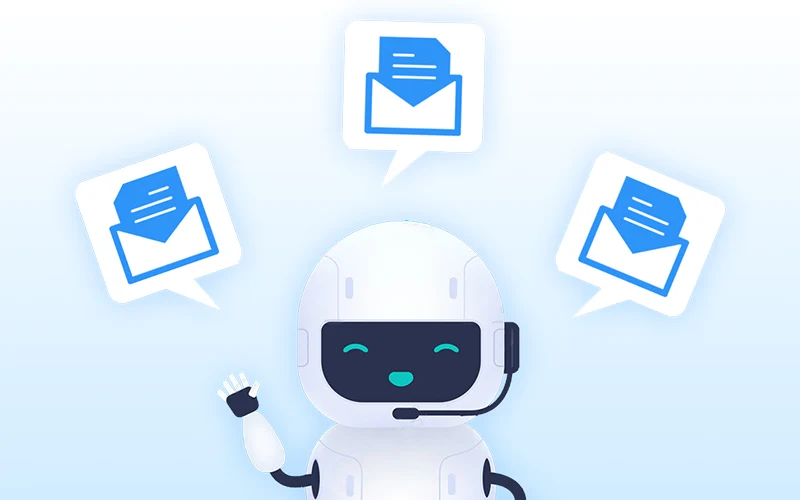




































































![Hello, I’m out of the office until [DATE]. However, I will be taking periodic breaks from binge-watching <a href=](https://i0.wp.com/suntrustblog.com/wp-content/uploads/2020/02/iStock-508471157_crop.jpg?resize=1024%2C680&ssl=1)

